
Cuando está trabajando en documentos más largos con muchas páginas y mucho texto, la función de saltos de Microsoft Word es su mejor amigo. Esta práctica herramienta ayuda a formatear el texto de su documento en párrafos y secciones limpios y fáciles de leer.
Word ofrece una serie de saltos diferentes, incluidos saltos de Página, saltos de columna y saltos de SECCIÓN, Los más utilizados son los saltos de Página. Los saltos de página se utilizan mejor dentro de los estilos., Esto se debe a que los estilos de Word insertarán automáticamente los saltos cuando sea necesario, dejando su formato indemne y dándole un mejor control sobre su Documento. Aún puede insertarlos manualmente si necesita esta flexibilidad.
en este post explicaremos cómo usar saltos de página para agregar estructura y flexibilidad a sus documentos de Word.

¿cuáles son los Saltos de Página?
inserte un salto de Página cuando desee pasar al principio de la página siguiente de su Documento., Muchos usuarios, sin darse cuenta de la función de salto de Página, simplemente machacarán la tecla Enter cuando quieran iniciar una nueva página.
eso también funciona – hasta que desee editar su Documento más tarde. Hacerlo de esta manera significa que cualquier cambio que hagas estropeará tu formato. Al usar saltos de Página, el texto conservará el formato de la página anterior del documento.
El uso de un salto de página también asegurará que el espacio entre las páginas permanezca intacto, independientemente de los cambios que realice.,

otros tipos de saltos de Página
salto de columna
Una de las cosas más frustrantes de usar columnas en Word es cuando desea que la última línea de su columna se mueva a la primera línea de la columna adyacente. Una vez más, esto se puede arreglar pulsando la tecla Enter un par de veces, pero luego su formato sale por la ventana.
inserte un salto de columna para comenzar a escribir en la siguiente columna sin perder su formato.
ajuste de Texto
Conseguí imágenes u otros elementos gráficos en el documento?, Utilice la herramienta de ajuste de texto para dar formato al texto de los subtítulos de las imágenes, de modo que el resto del texto quede perfectamente a su alrededor.
si quieres llevar tu formato al siguiente nivel, aquí tienes un pequeño secreto: usamos tablas para diseñar gráficos, lo que permite un control definitivo sobre tu contenido. Solo recuerda apagar los bordes de la mesa para que no sean visibles.
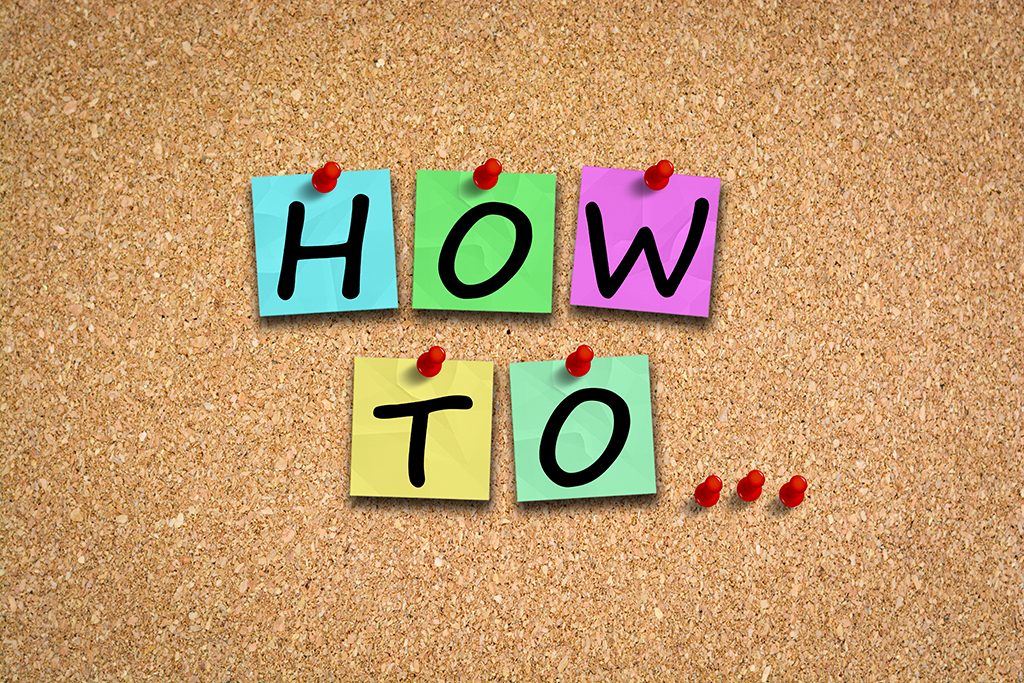
Cómo utilizar los Saltos de Página
Hay dos formas principales para insertar un Salto de Página. La primera es de la pestaña Insertar en la cinta de Word, en el Páginas sección., También puede insertar saltos de Página, saltos de columna y ajuste de texto desde el botón saltos en la sección Configurar página de la ficha Diseño.
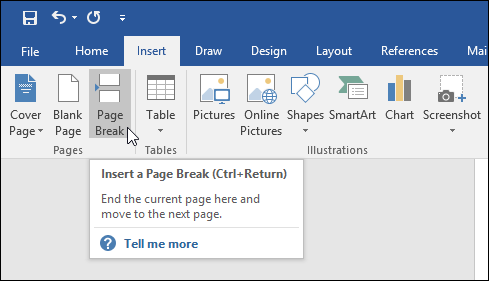

Si prefiere usar atajos de teclado, mantenga presionada la tecla CTRL y presione Enter y Word insertará un salto de Página para usted.
Eso es todo lo que tenemos espacio para este tiempo! En una publicación futura cubriremos los diferentes tipos de saltos de sección disponibles en Word.